三年级信息技术教案
三年级信息技术教案
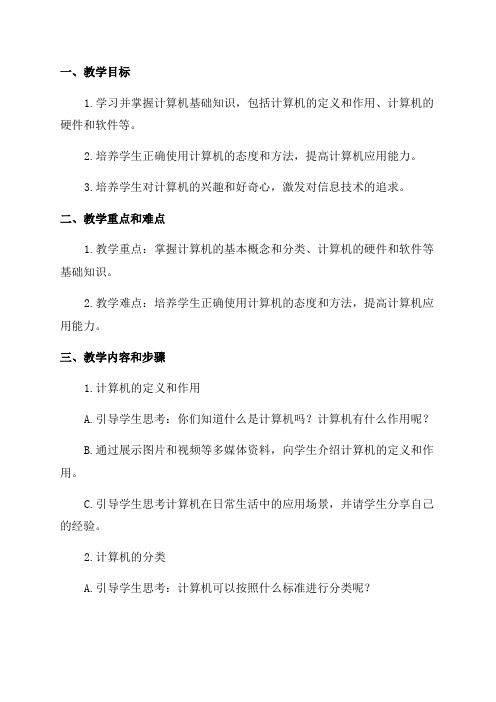
一、教学目标1.学习并掌握计算机基础知识,包括计算机的定义和作用、计算机的硬件和软件等。
2.培养学生正确使用计算机的态度和方法,提高计算机应用能力。
3.培养学生对计算机的兴趣和好奇心,激发对信息技术的追求。
二、教学重点和难点1.教学重点:掌握计算机的基本概念和分类、计算机的硬件和软件等基础知识。
2.教学难点:培养学生正确使用计算机的态度和方法,提高计算机应用能力。
三、教学内容和步骤1.计算机的定义和作用A.引导学生思考:你们知道什么是计算机吗?计算机有什么作用呢?B.通过展示图片和视频等多媒体资料,向学生介绍计算机的定义和作用。
C.引导学生思考计算机在日常生活中的应用场景,并请学生分享自己的经验。
2.计算机的分类A.引导学生思考:计算机可以按照什么标准进行分类呢?B.分组讨论,让学生提出自己的分类标准,并请学生展示自己的思考结果。
C.向学生介绍计算机的分类方法,如按照规模分为超级计算机、大型计算机、小型计算机和微型计算机等。
3.计算机的硬件和软件A.简单介绍计算机的硬件和软件的定义和作用。
B.向学生展示计算机的硬件设备,如主机、显示器、键盘、鼠标等,并解释各个硬件设备的作用。
C.向学生介绍计算机的软件,如操作系统、办公软件、娱乐软件等,并介绍各个软件的作用和特点。
4.学习计算机的正确使用方法A.引导学生思考:使用计算机应该注意哪些事项?B.向学生介绍使用计算机需要注意的事项,如正确使用计算机、保护计算机安全、合理使用网络等。
C.通过案例分析和讨论,引导学生熟练掌握计算机的正确使用方法。
四、教学过程安排1.教师引导学生思考计算机的定义和作用,讨论并共同总结。
时间:15分钟。
2.教师通过多媒体资料向学生介绍计算机的分类方法,并让学生展示自己的思考结果。
时间:20分钟。
3.教师向学生展示计算机的硬件设备,并解释各个硬件设备的作用。
时间:15分钟。
4.教师通过多媒体资料向学生介绍计算机的软件,并介绍各个软件的作用和特点。
三年级信息技术教案(优秀6篇)

三年级信息技术教案(优秀6篇)小学三年级信息技术教案篇一第一课初识神奇新朋友一、教材分析:三年级的学生刚接触信息技术课,本课又是第一课,也是学生第一次进入电脑教室,“细节决定成败,习惯决定命运”,因此,让他们做到遵守信息技术课的纪律,做到负责任地使用电脑,养成良好的上机习惯,在今后的信息技术课学习中可起到事半功倍的作用。
教材通过实物图片,漫画等学生感兴趣的形式,使学生明确地知道在机房上课应该遵守的机房规则,明确信息技术课的纪律。
教材通过设计形象可爱的卡通形象咪尼,带入学生进入探索计算机奥秘的学习境界中,先让学生认识计算机室,了解电脑,以及电脑在学习、生活、工作中的广泛用途,激发学生探索的兴趣。
在“学一学”中,教材通过实物图片的展示,让学生了解电脑各部分的外形,从而对电脑的各个部分产生感性认识,使学生了解电脑各部分的名称和用途;本课的重点在于介绍正确开、关机的顺序及在机房应该遵守的机房规则,了解电脑在日常生活中的广泛用途,方便快捷的功能,认识到电脑与我们的工作、学习、生活越来越近甚至密不可分。
激发学生主动探索电脑神秘面纱的愿望,持久学习的热情。
二、课前准备:三、教学目标:1、知识与技能(1)初步认识计算机的基本组成,知道各部分的名称;(2)了解计算机的各部分的功能;(3)明确地知道在机房上课应该遵守的机房规则;(4)了解电脑在学习、生活、工作中的广泛应用。
2、过程与方法(1)学会正确地开机和关机的方法;(2) 规范、负责任地使用电脑。
3、情感态度价值观(1)培养学生学习、使用计算机的兴趣和意识;(2)学会遵守机房规范,学会并养成正确的操作姿势。
四、教学重难点分析:1、教学重点:(1)初步认识计算机的基本组成,知道各部分的`名称;(2)学会正确地开机,关机的方法。
2、教学难点:(1)学会遵守机房规范,学会正确的操作姿势。
五、教学流程:(一)创设情景,导入课程(二)任务驱动,初识电脑(三)寻宝探秘,启动电脑(四)自主探究,关闭电脑(五)判断讨论,形成规范(六)小结畅想,保持兴趣六、教学过程1、互动小游戏2、展示电脑在各行各业的用途,师生交流讨论。
三年级信息技术教学计划6篇
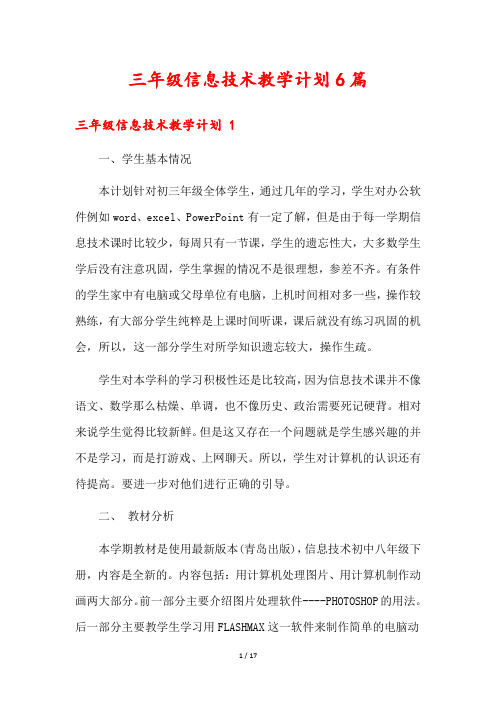
三年级信息技术教学计划6篇三年级信息技术教学计划 1一、学生基本情况本计划针对初三年级全体学生,通过几年的学习,学生对办公软件例如word、excel、PowerPoint有一定了解,但是由于每一学期信息技术课时比较少,每周只有一节课,学生的遗忘性大,大多数学生学后没有注意巩固,学生掌握的情况不是很理想,参差不齐。
有条件的学生家中有电脑或父母单位有电脑,上机时间相对多一些,操作较熟练,有大部分学生纯粹是上课时间听课,课后就没有练习巩固的机会,所以,这一部分学生对所学知识遗忘较大,操作生疏。
学生对本学科的学习积极性还是比较高,因为信息技术课并不像语文、数学那么枯燥、单调,也不像历史、政治需要死记硬背。
相对来说学生觉得比较新鲜。
但是这又存在一个问题就是学生感兴趣的并不是学习,而是打游戏、上网聊天。
所以,学生对计算机的认识还有待提高。
要进一步对他们进行正确的引导。
二、教材分析本学期教材是使用最新版本(青岛出版),信息技术初中八年级下册,内容是全新的。
内容包括:用计算机处理图片、用计算机制作动画两大部分。
前一部分主要介绍图片处理软件----PHOTOSHOP的用法。
后一部分主要教学生学习用FLASHMAX这一软件来制作简单的电脑动画。
知识点:计算机的基本硬件组成与特性,管理计算机的系统资源,安装与卸载软件,获取图像、声音、视频等多媒体信息、用程序PHOTOSHOP设计、修改、处理图片,修饰图片、创意设计、作品欣赏。
重点培养学生的创作能力、操作能力和欣赏能力。
三、指导思想:根据学校工作计划和中学信息技术《课程指导意见》以及学生的具体情况,明确中学信息技术课程的任务:培养学生对信息技术的兴趣和意识,让学生了解或掌握信息技术基本知识和技能,使学生具有获取信息、传输信息、处理信息和应用信息技术手段的能力,形成良好的信息技术素养,为他们适应信息社会的学习、工作和生活打下必要的基础。
四、教学目标:1、了解信息技术的应用环境和硬件的基本组成,学会安装和卸载软件。
三年级信息技术教案全册

三年级信息技术教案全册教案一:计算机基本操作1. 目标:让学生了解计算机的基本操作,掌握开机、登录、关机等操作。
2. 教学内容:a. 开机操作:- 老师向学生讲解开机的流程,包括插上电源、启动电源开关等步骤。
- 学生模仿老师的示范操作。
b. 登录操作:- 老师向学生讲解登录的步骤,包括选择用户、输入密码等。
- 学生按照老师的指导进行登录。
c. 关机操作:- 老师向学生示范如何正确关机。
- 学生模仿老师的操作并关机。
3. 教学方法:a. 讲解法:教师通过口头讲解和示范操作指导学生进行操作。
b. 实践法:学生根据教师的指导进行模仿操作,并及时纠正错误。
4. 教学步骤:a. 开场导入:- 老师提问:“你们是否知道如何开启计算机?”并听取学生的回答。
- 老师解释:“今天我们将学习如何正确地操作计算机。
”b. 开机操作:- 老师示范开机的步骤,同时口头讲解每个步骤的作用。
- 学生模仿老师的示范操作,并互相帮助。
c. 登录操作:- 老师向学生讲解登录的步骤,例如选择用户、输入密码等。
- 学生按照老师的指导进行登录,老师及时纠正错误。
d. 关机操作:- 老师向学生示范如何正确关机,并解释为什么要先保存文件再关机。
- 学生模仿老师的操作并关机。
e. 总结:- 老师总结今天学习的内容,并强调正确操作计算机的重要性。
- 学生回答问题,巩固所学知识。
教案二:网页浏览与搜索引擎使用1. 目标:让学生掌握网页浏览的基本操作和使用搜索引擎进行信息检索的方法。
2. 教学内容:a. 网页浏览操作:- 老师向学生介绍浏览器的功能和网页的结构。
- 学生模仿老师的示范操作,包括打开浏览器、输入网址、点击链接等。
b. 搜索引擎使用:- 老师向学生解释搜索引擎的概念和作用。
- 学生学习如何使用搜索引擎进行信息检索,包括输入关键词、筛选搜索结果等。
3. 教学方法:a. 讲解法:老师通过口头讲解和示范操作向学生传授网页浏览和搜索引擎使用的方法。
三年级信息技术教案(全册)

三年级信息技术教案(全册)第一章:计算机基础知识一、教学目标:1. 让学生了解计算机的基本概念和组成部分。
2. 让学生学会使用鼠标和键盘。
3. 让学生熟悉计算机的开机、关机、重启等基本操作。
二、教学内容:1. 计算机的基本概念:计算机的定义、发展历程、应用领域等。
2. 计算机的组成部分:硬件、软件、操作系统等。
3. 鼠标和键盘的使用:鼠标的移动、、滚轮等操作;键盘的字母、数字、符号等输入。
4. 计算机的基本操作:开机、关机、重启等。
三、教学方法:采用讲解法、演示法、实践法相结合的方式进行教学。
四、教学准备:计算机教室、投影仪、教学课件等。
五、教学步骤:1. 讲解计算机的基本概念和组成部分。
2. 演示鼠标和键盘的使用方法。
3. 让学生实践操作计算机的基本操作。
六、课后作业:1. 复习计算机的基本概念和组成部分。
2. 练习鼠标和键盘的使用。
第二章:操作系统的基本使用一、教学目标:1. 让学生熟悉操作系统的界面和功能。
2. 让学生学会使用桌面、文件夹、快捷方式等。
3. 让学生掌握操作系统的基本操作,如打开、关闭、移动、复制文件等。
二、教学内容:1. 操作系统的界面:桌面、开始菜单、任务栏等。
2. 文件夹的概念:文件夹的创建、删除、重命名等。
3. 快捷方式的使用:快捷方式的创建、删除、使用等。
4. 文件的基本操作:打开、关闭、移动、复制等。
三、教学方法:采用讲解法、演示法、实践法相结合的方式进行教学。
四、教学准备:计算机教室、投影仪、教学课件等。
五、教学步骤:1. 讲解操作系统的界面和功能。
2. 演示文件夹的创建、删除、重命名等操作。
3. 演示快捷方式的创建、删除、使用等操作。
4. 让学生实践操作文件的基本操作。
六、课后作业:1. 复习操作系统的界面和功能。
2. 练习文件夹和快捷方式的使用。
3. 练习文件的基本操作。
六章:网络的基本概念和使用一、教学目标:1. 让学生了解网络的基本概念和作用。
2. 让学生学会使用网络浏览器。
小学三年级计算机教案
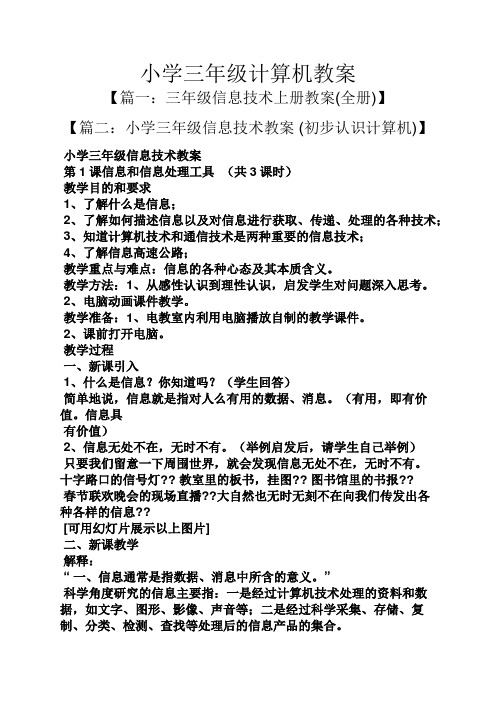
小学三年级计算机教案【篇一:三年级信息技术上册教案(全册)】【篇二:小学三年级信息技术教案 (初步认识计算机)】小学三年级信息技术教案第1课信息和信息处理工具(共3课时)教学目的和要求1、了解什么是信息;2、了解如何描述信息以及对信息进行获取、传递、处理的各种技术;3、知道计算机技术和通信技术是两种重要的信息技术;4、了解信息高速公路;教学重点与难点:信息的各种心态及其本质含义。
教学方法:1、从感性认识到理性认识,启发学生对问题深入思考。
2、电脑动画课件教学。
教学准备:1、电教室内利用电脑播放自制的教学课件。
2、课前打开电脑。
教学过程一、新课引入1、什么是信息?你知道吗?(学生回答)简单地说,信息就是指对人么有用的数据、消息。
(有用,即有价值。
信息具有价值)2、信息无处不在,无时不有。
(举例启发后,请学生自己举例)只要我们留意一下周围世界,就会发现信息无处不在,无时不有。
十字路口的信号灯?? 教室里的板书,挂图?? 图书馆里的书报??春节联欢晚会的现场直播??大自然也无时无刻不在向我们传发出各种各样的信息??[可用幻灯片展示以上图片]二、新课教学解释:“ 一、信息通常是指数据、消息中所含的意义。
”科学角度研究的信息主要指:一是经过计算机技术处理的资料和数据,如文字、图形、影像、声音等;二是经过科学采集、存储、复制、分类、检测、查找等处理后的信息产品的集合。
信息是事物运动的状态和存在方式而不是事物本身。
它必须借助某种符号才能表现出来,而这些符号通常人们用数据来记录它。
“二、信息技术主要是指人们获取、存储、传递、处理信息的各种技术,计算机技术和通讯技术是两种重要的信息技术。
”[利用电脑动态展示以下三种重要的信息技术]“1、信息的获取”人脑的大部分信息是通过视觉和感觉器观获得的;电脑中的信息主要是通过诸如键盘、鼠标、语音识别等电脑输入设备,扫描仪、传感器等电子感测装置来获取。
“2、信息的传递”信息只有通过交流才能发挥效益。
人教版小学信息技术三年级上册教案全册

人教版小学信息技术三年级上册教案全册第一单元认识计算机课时1 认识计算机教学内容1. 引入:用计算机需要知道什么?2. 认识计算机主机3. 认识计算机显示器4. 认识计算机键盘5. 小结教学目标1. 能够简单介绍计算机的组成部分2. 认识计算机主机、显示器和键盘等外部设备教学重点难点1. 学生能够准确简洁地介绍计算机的组成部分课时2 认识键盘教学内容1. 引入:我们每次在电脑上打字时,都是用计算机的哪个部分呢?2. 认识键盘上的主要功能键3. 键盘的正确使用方法4. 小结教学目标1. 熟练掌握键盘的主要功能键的作用2. 正确掌握键盘的使用方法教学重点难点1. 学生能准确地介绍键盘上的主要功能键的作用2. 学生能掌握键盘的正确使用方法第二单元 windows操作系统课时1 认识windows教学内容1. 引入:我们平时所用的计算机界面都是什么样的?2. 认识windows操作系统3. windows桌面操作4. 常用快捷键介绍5. 小结教学目标1. 熟练掌握windows的基本操作方法2. 能够在桌面上打开和关闭应用程序3. 掌握常用快捷键的作用教学重点难点1. 学生能熟练掌握windows操作系统的基本使用方法2. 学生能准确使用常用的快捷键课时2 windows常用应用程序教学内容1. 引入:我们常用的计算机应用程序有哪些?2. windows常用应用程序:字处理软件、画图软件、游戏软件等3. 熟悉应用程序的操作界面4. 小结教学目标1. 掌握常用的计算机应用程序的使用方法2. 熟悉应用程序的操作界面教学重点难点1. 学生能熟练掌握常用的计算机应用程序的使用方法2. 学生能快速熟悉不同应用程序的操作界面。
三年级信息技术教案(6篇)
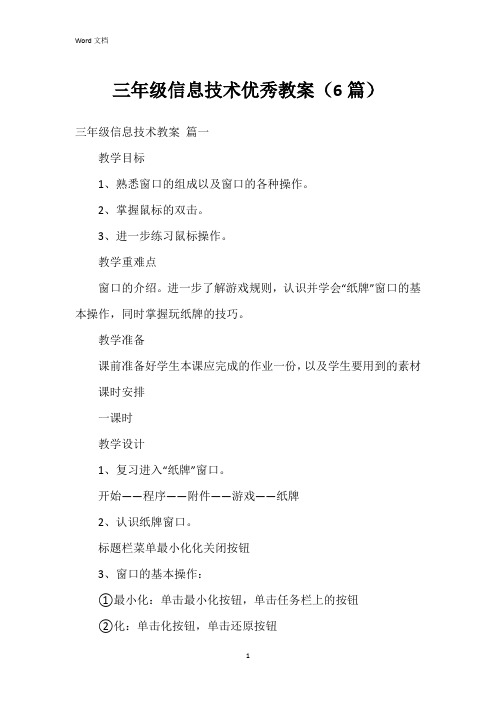
三年级信息技术优秀教案(6篇)三年级信息技术教案篇一教学目标1、熟悉窗口的组成以及窗口的各种操作。
2、掌握鼠标的双击。
3、进一步练习鼠标操作。
教学重难点窗口的介绍。
进一步了解游戏规则,认识并学会“纸牌”窗口的基本操作,同时掌握玩纸牌的技巧。
教学准备课前准备好学生本课应完成的作业一份,以及学生要用到的素材课时安排一课时教学设计1、复习进入“纸牌”窗口。
开始——程序——附件——游戏——纸牌2、认识纸牌窗口。
标题栏菜单最小化化关闭按钮3、窗口的基本操作:①最小化:单击最小化按钮,单击任务栏上的按钮②化:单击化按钮,单击还原按钮③窗口大小改变:没有化状态,拖放窗口的边界或角落。
④窗口位置的移动:没有化状态,拖放窗口的标题栏。
4、玩纸牌的技巧:在堆牌区,当有两张牌可以移动时,应先移动有较多牌的牌堆中的那张。
应先考虑堆牌区牌的移动。
只有当所有可能的移动方式都考虑过了,才考虑移动发牌区的牌。
在堆牌区,尽可能留出空白堆,以便放K牌。
将可以从发牌区或堆牌区放到接牌区的牌快速地放入接牌区。
我们可以先将鼠标指针指向这张牌,再用食指快速连续地按鼠标左键两次,这个动作称为双击。
5、练习:打开纸牌窗口,调整窗口的大小。
双击桌面上“我的电脑”图标。
玩纸牌,并观察纸牌窗口底部的得分。
板书设计玩好纸牌双击:鼠标指向这目标后,再用食指快速连续地按鼠标左键两次,这个动作称为双击。
三年级信息技术教案篇二【教学目标】·认识键盘的分区,掌握主键盘区字母键、数字键、符号键的名称和分布情况·能够输入字母和数字·学会几个常用的控制键【教学内容】·键盘的分区·主键盘区的字母键、双字符键和控制键·编辑区内的光标方向控制键【教学重难点】重点:正确的键盘操作姿势和主键盘区的四个控制键;Enter、Backspace、Shift和Caps Lock。
难点:双字符键、Shift 和Backspace键。
- 1、下载文档前请自行甄别文档内容的完整性,平台不提供额外的编辑、内容补充、找答案等附加服务。
- 2、"仅部分预览"的文档,不可在线预览部分如存在完整性等问题,可反馈申请退款(可完整预览的文档不适用该条件!)。
- 3、如文档侵犯您的权益,请联系客服反馈,我们会尽快为您处理(人工客服工作时间:9:00-18:30)。
第一课信息技术教学目的:通过学习使学生更充分地了解信息技术在生活中的应用。
教学内容:了解“信息技术”教学准备:1、调试每台计算机2、打开计算机并由教师机控制3、由各组组长带队有秩序地进电脑室教学过程:一、新授师:这节课,大家来学习了计算机在生活中的应用。
你注意到了吗?我们生活在一个神奇的信息世界中。
现在我们一起进入神奇的世界,好吗?生:好!师:启动“神奇的信息世界”。
(窗口小博士来观看,老师边解说)师:观看影片后,同学们有什么感想吗?(窗口小博士来讲一讲自己的想法。
)二、这里有一些例子都说明计算机在当今社会上发挥了巨大的作用。
请大家填一填:下列图中计算机在做什么?三、想一想1、你在什么地方见过计算机?2、你认为计算机还能做些什么事?教学反思:第二课新伙伴-计算机教学目的:认识计算机各个部件,理解计算机硬件和软件的概念。
教学内容:学习计算机的基本组成教学准备:1、调试每台计算机2、打开计算机并由教师机控制3、由各组组长带队有秩序地进电脑室教学过程:一、复习师:上节课,我们已经学习计算机在生活中的应用。
哪位同学能来谈一谈具体应用方面。
师:好,你来。
生:(略)师:好,你也来谈谈。
生:(略)师:同学们都谈得不错,接下来,我们来共同认识一下计算机的基本组成。
好吗?生:好。
二、新授师:现在,窗口小博士给我们讲讲计算机的家史吧。
(老师启动光碟,窗口小博士观看)师:通过观看影片,同学们学习了什么呢?对计算机了解了多少呢?生:我知道了。
师:那你来说说。
生:一台计算机(电脑)是由硬件与软件组成的。
师:哪硬件是什么呢?生:老师,我来说。
师:好,你来说。
生:硬件主要由主机、键盘、鼠标、显示器等组成。
师:哪软件又是什么呢?生:老师,我来说。
师:好,你来说。
生:软件是人编写的程序,专为完成某一项任务而设计,是智慧的结晶,用不同软件可以计算机完成不同的任务。
师:同学们,今天学了可真不少。
接下来我们来做一做下面的题目。
三、做一做。
通过窗口小博士的讲解,我们认识了计算机的硬件,知道了计算机软件,请依据下列题目,填上“硬件”或“软件”。
1、小神游在利用画图()画画。
2、将计算机上文章打印出来的打印机是()。
3、工程师利用制图()设计机械零件,将设计的机械零件图输出到纸上的设备是()。
师:同学们,先讨论一下。
四、想一想1、对图2-6所示的计算机你还想加上什么设备?做什么用?2、你想这台计算机做些什么事?教学反思:第三课计算机是怎样工作的教学目的:通过学习使学生认识WINDOWSXP操作系统,了解鼠标的基本操作,掌握正确启动和关闭计算机系统的方法。
教学内容:学习计算机系统软件及鼠标应用教学准备:1、调试每台计算机2、打开计算机并由教师机控制3、由各组组长带队有秩序地进电脑室教学过程:一、复习师:上节课,我们已经学习了计算机的基本组成。
那有谁能来给其他同学讲讲计算机到底有哪些基本组成呢?师:好,这位同学,你来告诉大家。
生:(略)师:还有谁要补充吗?师:好,你来。
生:(略)师:补充得很好!这说明同学们学得很认真。
那这节课,我们就来学习计算机的操作系统及鼠标的应用。
好吗?生:好。
二、新授。
师:下面请同学们看一节影片,并做好思考。
(老师启动光碟,同学们也相应做好笔记。
)师问:同学们看了这部影片后有什么问题弄不清的,需要其他同学帮助解答了呢?生:老师,我这个地方弄不清,什么是“桌面”呢?师:谁能帮助这个同学解答呢?(启动计算机后,进入WINDOWSXP系统后,我们所看的画面,这就是“桌面”)如图所示:师:那有谁能来告诉老师,应如何启动计算机,也就是“开机的顺序呢?”。
生:老师,我来。
开机的顺序就是……师:好,说得真好。
那鼠标又是怎么使用的呢?生:鼠标有以下几种基本操作:(窗口小博士动手演示,老师把屏幕转换给其他同学看)三、做一做。
师:瑞请大家动起手来,按下列的要求操作,把你看到的变化填写到括弧内。
好吗?(老师把屏幕返还给同学)四、新授。
(如何关机)师:请同学们按下列步骤,跟老师一起关机,好吗?师:第一步:单击“开始”按钮,弹出“开始”菜单;第二步:单击“关闭系统”,弹出对话框:第三步:选择“关闭计算机”后,单击“是(Y)”,此时计算机自动进行关机操作;第四步:关闭显示器。
五、想一想。
师:那好。
同学们回去后,应思考下列两个问题:1、开机的顺序?2、关机的操作步骤?教学反思:第四课交个小朋友-鼠标教学目的:通过学习使学生掌握鼠标的单击操作,了解计算机在其他学科学习中的应用。
教学内容:鼠标的单击操作教学准备:1、调试每台计算机2、打开计算机并由教师机控制3、由各组组长带队有秩序地进电脑室教学过程:一、复习师:上节课,我们已经学习鼠标的功能。
接下来我们跟窗口小博士练习一下。
师:请同学们打开“信息技术”,选择“第四课”单击左键。
现在开始练习。
(学生就按老师的做法去练习)二、新授单击将鼠标指针移到需要操作的对象上,按一下左键后,立即松开。
如果没有特别说明,单击就表示按一下左键。
双击将鼠标指针移到需要操作的对象上,快速连续地按两下左键后,立即松开。
拖动将鼠标指针移到需要操作的对象上,按住左键,移动到目标位置(鼠标指针及对象跟着移动)后再松开。
将鼠标指针移到需要操作的对象上,按一下右键后,立即松开。
此时,会弹出一个与所在对象有关的快捷菜单。
三、趣味练习1、运行WindowsXP附件的计算机应用程序,练习鼠标单击操作。
操作步骤(1)单击“开始”按钮,弹出“开始”菜单;(2)单击菜单中的“程序”选项,弹出程序子菜单;(3)单击子菜单中的“附件”选项,弹出“附件”子菜单;(4)单击子菜单中的“计算机”选项,弹出如图所示的计算器窗口。
2、同学们来比一比“看谁选择得快”软件进行速算练习。
四、想一想1、你熟练了单击操作吗?2、单击操作一般用于做什么事?教学反思:第五课游戏--纸牌教学目的:1、熟悉窗口的组成以及窗口的各种操作。
2、掌握鼠标的双击。
3、进一步练习鼠标操作。
教学重点:窗口的介绍。
教学难点:1、鼠标的双击。
2、窗口的操作:改变大小。
教学内容:纸牌的拖动操作教学准备:1、调试每台计算机2、打开计算机并由教师机控制3、由各组组长带队有秩序地进电脑室教学过程:一、复习师:上两节课,我们已经学习纸牌的功能。
接下来我们跟窗口小博士练习一下。
师:请同学们打开“信息技术”,选择“第四课”单击左键。
现在开始练习。
(学生就按老师的做法去练习)二、新授拖动将纸牌移到需要操作的对象上,按住左键,移动到目标位置(鼠标指针及对象跟着移动)后再松开。
将鼠标指针移到需要操作的对象上,按一下右键后,立即松开。
此时,会弹出一个与所在对象有关的快捷菜单。
三、趣味练习1、运行WindowsXP附件的计算机应用程序,练习纸牌拖动操作。
操作步骤(1)单击“开始”按钮,弹出“开始”菜单;(2)单击菜单中的“程序”选项,弹出“程序”子菜单,如图所示;(3)单击子菜单中的“附件”选项,弹出“附件”子菜单,如图5-2所示;(4)单击子菜单中的“游戏”选项,弹出如图5-3所示;(5)在“游戏”子菜单中,单击“纸牌”选项,弹出纸牌游戏窗口,如图5-4所示。
2、同学们来比一比“看谁选择得快”软件进行速算练习。
四、想一想1、你熟练了纸牌拖动操作吗?2、纸牌拖动操作一般用于做什么事?小结:这节课你学习了哪些知识?教学反思:第六课游戏--扫雷教学目标:1、熟练鼠标的操作;2、训练学生的判断推理能力;3、加强学生之间的竞争意识。
教学难点:扫雷的方法。
教学过程:一、简介:1、介绍“扫雷”的位置开始—程序—附件—游戏—扫雷2、、介绍“扫雷”界面:二、新授教学扫雷的基本知识:雷区是由许多小方格组成的,算一算,一共有多少个小方格?(10×10=100个)有的小方格下面有地雷,有的下面没有,一共有10颗地雷。
教师随便点开一个小方格。
看一看,你看到了几种不同的小方格?空白的小方格是什么意思?(表示这个小方格没有地雷。
)有数字的小方格是什么意思呢?表示这个小方格的周围有地雷。
如果这个小方格上面的数字是“1”,那么表示它的周围有一颗地雷。
它的周围有几个小方格?(8个)如果这个小方格上面的数字是“2”,那么表示它的周围有2颗地雷,以此类推。
那么一个小方格上最多出现的数字应该是多少?(8颗)为什么?3、教学扫雷的一般方法。
我们重点来研究这个(红颜色标出的)小方格。
这个小方格上面的数字是“1”,表示什么?(它的周围有1颗地雷。
)那么这个地雷在哪里呢?我们一起来找。
现在看一看它的周围已经打开了多少个小方格?(已经打开了7个。
)那么这个小方格(蓝色边框)下面是不是地雷?为什么?(不是。
)那么我们可以怎样对待它?(左键点开。
)小结一下:左键的作用是什么?右键的作用是什么?用同样的方法,把这个游戏做完。
对难点进行详解:1、这个小方格上面的数字是“3”,说明它的周围有3颗地雷。
已经挖了几颗?(1颗。
)还剩下几颗地雷没有找到?它的周围还有几个小方格没有打开?(2个。
)这个小方格的周围有4颗地雷。
已经找到了几个?还剩下几个?它的周围还有几个小方格没有打开?那么还剩下的那颗地雷在哪里?三、小结谁能总结一下我们扫雷的方法?教学反思:第七课亲密的朋友——键盘(一)教学目的:通过学习使学生认识键盘,了解操作键盘的指法。
教学内容:键盘与指法教学准备:1、调试每台计算机2、打开计算机并由教师机控制3、由各组组长带队有秩序地进电脑室教学过程:一、 复习师:我们前面讲的都是用鼠标操作的,除了鼠标外,还有别的输入设备吗?生:有。
师:那是什么设备?生:是键盘。
师:鼠标与键盘都是计算机常用的输入设备。
如图是一种常见的键盘。
生:咦,这么多按键!一下子怎么记得住呢?师:不急,我们先弄清键盘的几个分区。
请同学跟老师一起去找窗口小博士,好吗?生:好。
二、新授1.请看屏幕。
2.指法。
击键时要使用十个手指,各手指的分工如图所示。
3击键时要注意击键要领,以提高击键速度且不会导致手指疲劳。
(一)手指自然弯曲,轻轻放在基本键位上,两个大拇指轻放在空格键上;(二)击键时手臂不动,全部动作只限于手指部分;(三)手指击键要轻,瞬间发力,提起要快,击键完毕手指要立刻回到基本键上;(四)击键速度要平均,节奏均匀;(五)击键时,两眼看屏幕或原稿,不要看键盘。
三、练习请同学打开“金山打字精灵”,选择第一课,开始练习。
(教师个别辅导)四、想一想你认为未来的计算机的键盘会不会发生变化?能否为未来的计算机设计一个键盘?小结:这节课你学习了哪些知识?教学反思:第八课亲密的朋友——键盘(二)教学目的:通过练习使学生熟练掌握基本键的标准指法操作。
教学内容:基本键操作练习教学准备:1、调试每台计算机2、打开计算机并由教师机控制3、由各组组长带队有秩序地进电脑室教学过程:一、复习师:上节课我们学习键盘上的分区。
